iOS 8 感觉慢吗?帮助解决性能低下和滞后问题的 4 个技巧

虽然 iOS 8 拥有大量出色的新功能和许多改进,但对于某些用户而言,该版本并非完全没有问题,某些 iPhone 和 iPad 设备可能会感觉更新后性能下降。速度问题的程度似乎各不相同,从随机且普遍缓慢的 iOS 8 行为到只是断断续续的动画,或者有时是最糟糕的情况,即与之前的表现相比,整个 iOS 体验突然变得非常缓慢版本。
在体验并解决了 iPhone 5 上 iOS 8 和 iOS 8.0.2 的一些性能问题后,我们将分享一些有用的技巧。前两个非常简单,不需要太多努力,所以如果您遇到小问题,请先尝试这些。第三个技巧涉及设备的完全重置和恢复,仅适用于遭受一致性能问题的情况,否则似乎无法解决。
有时感觉 iOS 8 变慢并出现随机迟缓和偶尔变慢?
如果性能下降是偶然的或偶发的,或者只是感觉在做一些像打开应用这样简单的事情时速度变慢,您可以通过简单地硬重启 iPhone、iPad 或 iPod 来轻松纠正它触碰。对于已升级到 iOS 8 但此后未重新启动的设备,通常会出现这种情况,并且硬重启(有时被 Apple 称为重置,这有点令人困惑但对于区分来说很重要,是不一样的 作为重置 iPhone,实际上完全清除了它的所有内容)。
硬重启 iPhone 或 iPad 只需同时按住电源按钮和主页按钮,直到出现 Apple 标志,表示强制重启。启动需要 10-15 秒左右。看到 Apple 徽标后,您可以松开这两个按钮。

iOS 的启动时间会比平时稍长,启动时可能会更快并恢复速度。
iOS 8 动画看起来断断续续和滞后
如果您对 iOS 8 遇到的唯一速度投诉与运动、动画和相关的帧速率下降或断断续续有关,您可以通过禁用动画效果来解决这个问题。这不是一个很好的解决方案,但它确实可以通过启用交替淡入淡出效果来实现,这不仅可以消除断断续续的动画,还可以让 iOS 设备感觉更快。
关闭运动动画很简单,只需进入“设置”>“通用”>“辅助功能”>“减少运动”> 并打开开关即可。
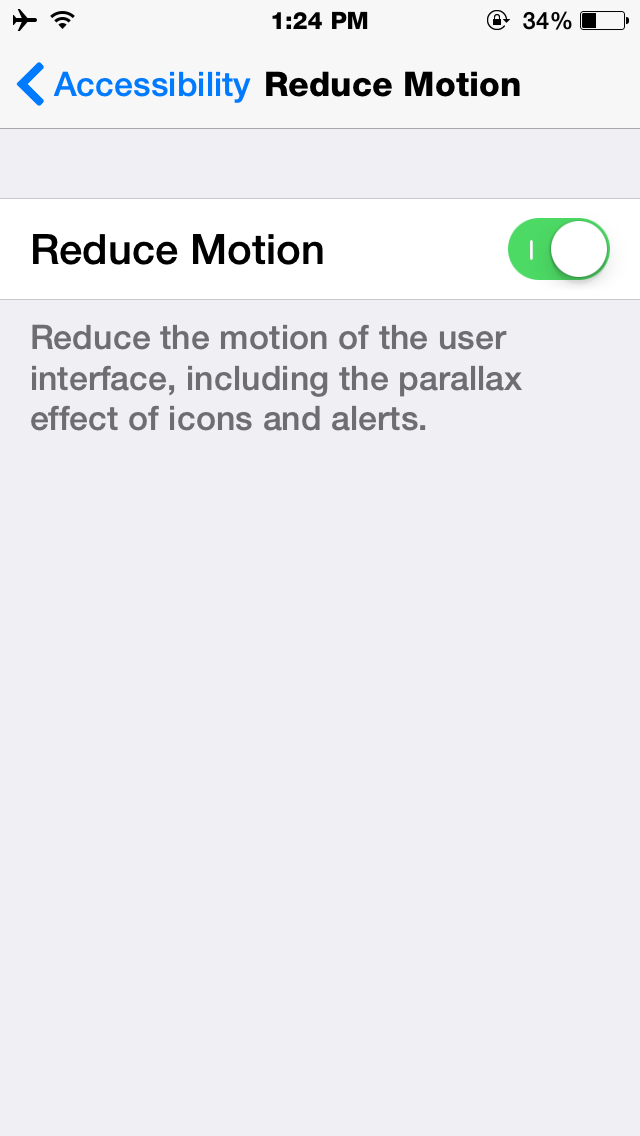
效果是瞬时的,iOS 中不再有运动和压缩动画效果,您将拥有 淡入淡出效果和过渡代替。这可能更像是一种感知上的改变,但它确实让每台设备都感觉更快,即使是已经非常快的 iPhone 6 系列。
iPhone / iPad 总是感觉慢多了?擦除和恢复 iOS 8 的时间
如果更新到 iOS 8(或 iOS 8.0.2)后感觉一切都变慢了,从打开应用程序到与事物交互,再到缓慢或反应迟钝的手势和滑动,每一个动作都感觉变慢和迟钝,您可能需要走最极端的路线:擦除并恢复 iOS 8。
在执行此操作之前,您需要备份 iPhone、iPad 或 iPod touch ,所以要么将其备份到 iCloud 或 iTunes,或两者,然后您就可以开始将设备重置为出厂设置的过程,这个简单的过程会删除设备中的所有内容并为您提供空白石板。
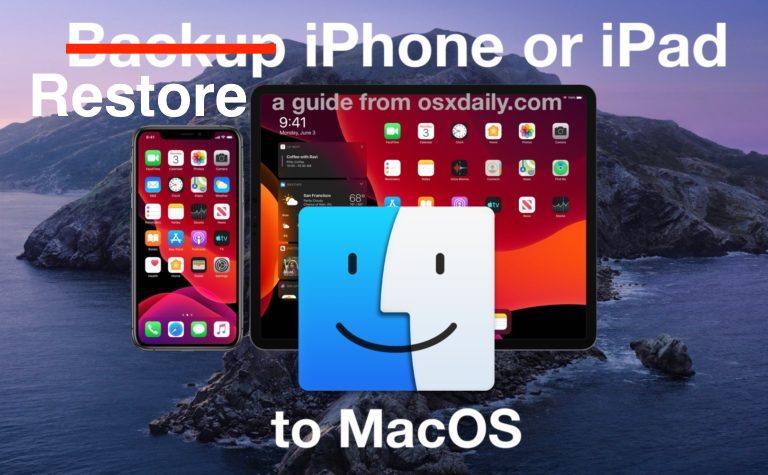
完成恢复出厂设置后,您可以选择从您制作的备份中恢复 iPhone 或 iPad,将您的所有内容移回设备而不会错过任何一个节拍。
擦除和恢复过程有点麻烦,但它相当简单,而且它确实可以加速大多数更新后性能下降的设备。
如果 iOS 8 感觉很快,但无线互联网真的很慢怎么办?
影响了一些用户的一个完全独立的问题是一组特殊的wi-fi 问题,要么表现为异常缓慢的无线连接速度,要么断开连接。我们已经讨论了这两个问题,并找到了一些可以解决它们的解决方案,如果您还没有尝试过,请尝试一下。
最后,不要忘记安装 iOS 8 更新!
请务必注意,如果系统软件确实存在导致性能问题的问题,Apple 几乎肯定会意识到这些问题,并且会积极寻求解决此类性能问题。因此,当更新通过软件更新可用时,定期安装更新非常重要。主要的性能变化往往以点发布的形式出现,比如 iOS 8.1,但一些较小的更新也可以帮助解决问题。例如,有报告称一些安装了 iOS 8 的 iPad 用户发现设备速度变慢,但在安装 iOS 8.0.2 后又恢复了 iPad 速度。这也意味着您应该留意 iOS 的重大更新,这意味着要养成安装更新的习惯,或者您可以关注我们以获取有关何时可以安装新 iOS 版本的更新。
您觉得 iOS 8 和 iOS 8.0.2 更快、相同还是更慢?让我们知道您在使用运行最新 iOS 版本的 iPhone、iPad 或 iPod touch 时遇到了什么样的体验,如果您找到了修复它的解决方案,请务必也让我们知道。
